怎么刷动态评分(5家公司的动态利润表)
[比心]文末免费领取模板文件素材[比心]
总共有5家公司,需要每个月和每月累计的利润分析,你还在干巴巴的每月统计数据吗?快来学习这种动态利润表
[比心]文末免费领取模板文件素材[比心]
总共有5家公司,需要每个月和每月累计的利润分析,你还在干巴巴的每月统计数据吗?快来学习这种动态利润表吧!文末免费获取文件,动手练起来吧!
文末有超详细的视频讲解!
1
找出12个动态按钮的位置
首先找好12个按钮的位置,最好的方式就是,先把表头制作好,大小格式都设置好,这样就能知道12个按钮要放在哪了,以免后期调整。
我这里表头在B3:H3,留出一列来,会比较美观,所以12个动态按钮就放在B1到H1这几个单元格的位置。
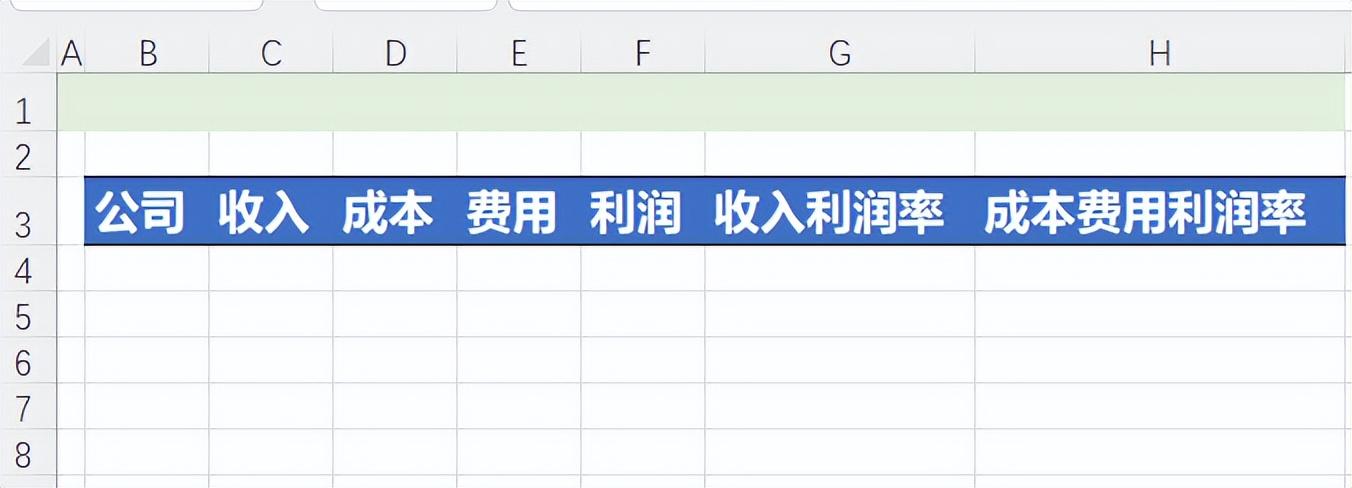
文末免费领取模板文件
2
添加12个动态按钮、对齐、修改名称
添加按钮:选择【开发工具】→【插入】→【表单控件】下的“选项按钮”,光标变成小十字,在B1单元格位置画出来就添加1个选项按钮了。
右击选项按钮,选择“设置控件格式”,单元格链接选择A1单元格。这样没选择一个按钮,A1单元格就会出现对应顺序的数字,所以接下来复制另外11个按钮的时候,一定要拍好从先到后的顺序。
对齐:先把第一个和最后一个位置放好,然后全选所有按钮,选择【形状格式】→对齐:先顶端对齐再横向分布
3
制作动态标题
在 B2单元格里输入以下公式,这样我们在选择按钮时,表头也会随着变化。
="各分公司2022年"&A1&"月利润表"
这里需要注意一下,表头尽量不要用合并单元格,可以用跨列居中,同样可以显示合并单元格的样子。选中B2:H2右击,【设置单元格格式】→【对齐】→【水平对齐】选择跨列居中
累计利润表处的标题,与之类似。B12单元输入公式:
="各分公司2022年"&A1&"月累计利润表"
详解视频: 看了就想学的动态利润分析表(详解1/5)
[比心]免费领取模板素材文件方法[比心]
完成以下两步,免费获取模板示例文件:



